Dynamic Pricer es un adware que infestará tu ordenador con publicidad. Dynamic Pricer es capaz de infectar tanto a usuarios de Mac OSX como usuarios de Windows; el procedimiento que se detalla en esta página te permitirá eliminarlo gratuita y definitivamente. Dynamic Pricer toma la forma de extensión para navegador web, es por esto que podemos encontrarlo tanto en Mac como en Windows. Es en conclusión un adware que utilizan sus creadores para difundir publicidad en las páginas que vistitas y crear tráfico en los sitios de sus patrocinadores.
Dynamic Pricer etiqueta sus anuncios con los textos: “by dynamic pricer” o “editado por dynamic-pricer”. Generalmente al notar la presencia de estos anuncios es que nos damos cuenta que hemos sido infectados por este adware.
Debido a la presencia de Dynamic Pricer en tu ordenador, tu equipo está en riesgo de volverse mucho más lento que de costumbre, ya que la extensión se mantiene activa todo el tiempo analizando tus movimientos en internet para poder mostrarte publicidad acorde a tus preferencias. A pesar de que el sitio oficial de esta extensión dice que se trata de un programa útil, debes desinstalarlo lo antes posible para poder regresar a su estado normal a tu equipo.
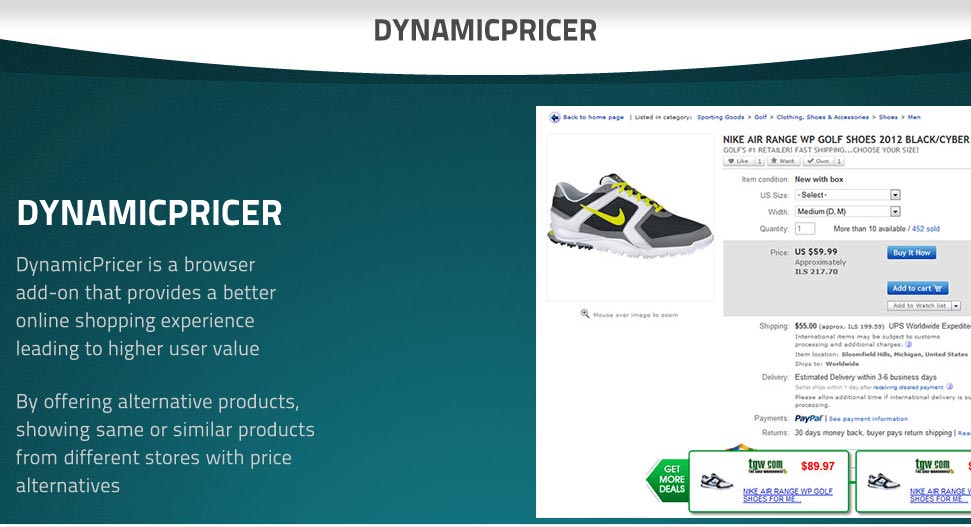
Es importante que sepas que Dynamic Pricer aprovecha la instalación de software gratuito descargable en internet para poder infiltrase en tu ordenador. Presta mucha atención cuando descargues software proveniente de una fuente no del todo confiable, y evita utilizar las plataformas de descarga como download.com, softonic y otras de su clase…
Información adicional: Dynamic Pricer es considerado como parásito por 24 programas de seguridad.
Como información adicional debes saber que Dynamic Pricer es detectado como malicioso por los 24 antivirus de la lista siguiente:
Ver los 20 otros detecciones antivirus

¿Cómo eliminar Dynamic Pricer ?
Eliminar Dynamic Pricer con el programa Adwcleaner
Adwcleaner es un pequeño software que va eliminar Dynamic Pricer pero también otros programas potencialmente no deseados.
- Descarga AdwCleaner dandole clic en el boton de abajo :
Descargar AdwCleaner - Ejecuta adwcleaner.exe (Si usas Windows Vista/7 u 8 presiona clic derecho y selecciona Ejecutar como Administrador.)
- Pulsar en el botón Escanear, y espera a que se realice el proceso, inmediatamente pulsa sobre el botón Limpiar.
- Espera a que se complete y sigue las instrucciones, si te pidiera Reiniciar el sistema Aceptas.
Eliminar Dynamic Pricer con el programa MalwareBytes Anti-Malware
Malwarebytes Anti-Malware es uno de los mejores programas, desarrollado para detectar y proteger de manera sencilla, directa y simple contra el más actual y moderno malwares (códigos maliciosos) y un perfecto aleado de nuestro software Antivirus.

- Descarga Malwarebytes Anti-Malware dandole clic en el botón de abajo y lo guardas en el escritorio :
Versión Premium Versión gratuita (sin función de protección) - Haga doble clic en el archivo descargado para iniciar la instalación del software.
- Si es la primera vez que instalamos Malwarebytes, pulsamos en Arreglar ahora y depues Actualizar ahora.
- Vamos a la pestaña Analizar su PC.
- Elegimos Análisis completo.
- Pulsamos Analizar Ahora.
- Si nos sale aviso de nuevas actualizaciones, pulsamos en Actualizar Ahora.
- Una vez terminado, pulsamos en Todos a cuerentena.
- El sistema pedirá reiniciar para completar la limpieza.
Restablecer su navegador (si es necesario)
Si después de seguir todos los pasos anteriores Dynamic Pricer está todavía presente en su computadora, usted puede reiniciar su navegador siguiendo las instrucciones de abajo.
- Abre Chrome
- Ir a las tres rayas en la esquina superior derecha
 y seleccionar Configuración.
y seleccionar Configuración. - Desplácese hacia abajo hasta el final de la página, y buscar Mostrar configuración avanzada.
- Desplácese hacia abajo una vez más al final de la página y haga clic en Restablecer configuración del explorador.
- Haga clic en Restablecer una vez más.
- Abre Firefox
- En la barra de direcciones de Firefox teclea about:support.
- En la página que se muestra, haz clic en Reiniciar Firefox .
- Abre Internet Explorer (en modo Escritorio si utilizas Internet Explorer 10 u 11)
- Haz clic en el icono Herramientas
 seleccione Opciones de Internet, ve a la pestaña Avanzada.
seleccione Opciones de Internet, ve a la pestaña Avanzada. - Seleccione el botón Reset.
- Habilitar Eliminar configuración personal.
- Haz clic, en el botón Restablecer.
- Reinicie Internet Explorer.




